Hiện nay, WiFi là thứ mà không thể thiếu trong thời đại công nghệ giúp chúng ta kết nối và tìm kiếm thông tin. Tuy nhiên chúng thường được bảo vệ bằng mật khẩu để hạn chế lượng người dùng truy cập. Vậy có cách lấy mật khẩu WiFi hay không? Hãy cùng Divine Shop tìm hiểu những mẹo hack WiFi đơn giản trong bài viết này nhé.

Cách lấy mật khẩu WiFi nhà bên cạnh trên điện thoại bằng WiFi Master Key
Phương pháp lấy mật khẩu WiFi đầu tiên là thông qua ứng dụng WiFi Master Key có cả trên iOS và Android. Để lấy mật khẩu qua phần mềm này các bước thực hiện như sau:
Bước 1: Mở WiFi Master Key (lúc này bạn cần mở 3G/4G để duy trì hoạt động của ứng dụng).
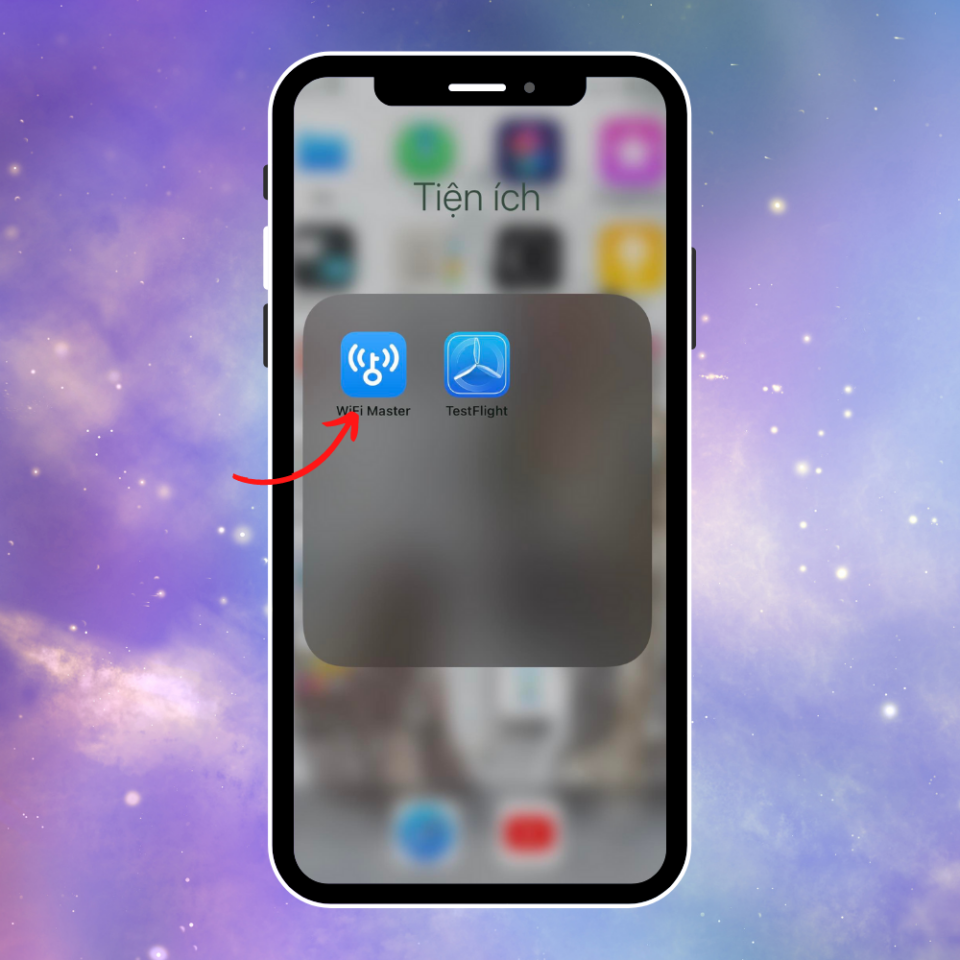
Bước 2: Danh sách WiFi miễn phí sẽ hiện ra bạn chỉ cần chọn WiFi mình muốn sử dụng.
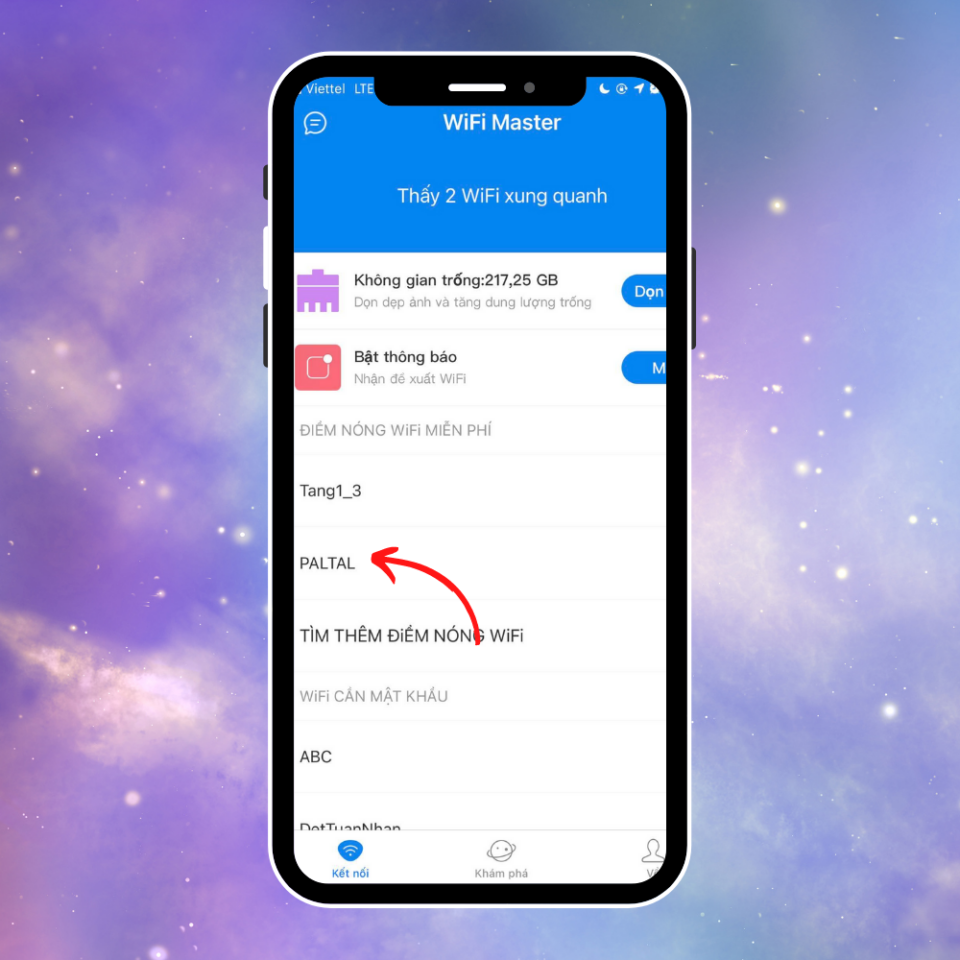
Bước 3: Sau đó ấn Kết nối là hoàn thành.
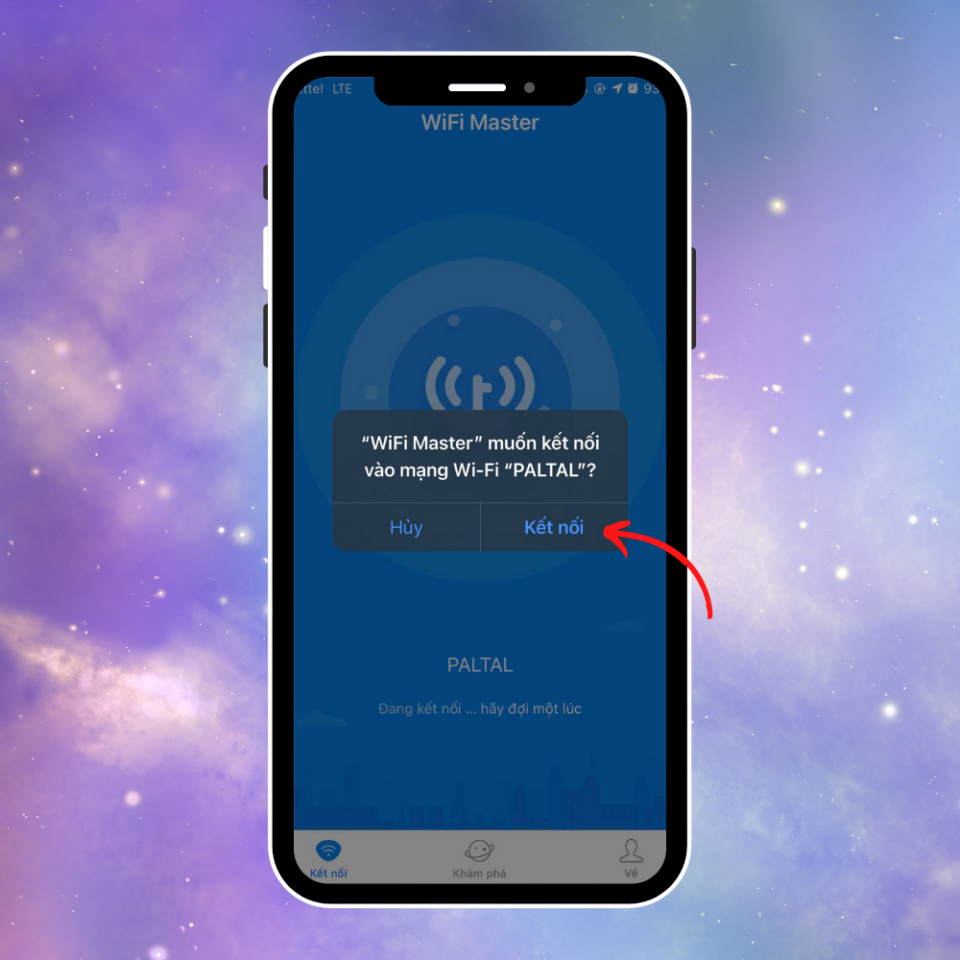
Lưu ý: WiFi Master Key là một ứng dụng giúp bạn truy cập các mạng WiFi đã được chia sẻ bởi người dùng. Đây không phải là phần mềm hack mật khẩu WiFi như nhiều người thường nghĩ. Tuy nhiên đây vẫn là ứng dụng giúp bạn kết nối WiFi miễn phí ở nhiều địa điểm khác nhau.
Facebook cũng hỗ trợ trong việc lấy lại WiFi
Nhiều người dùng không biết Facebook cũng là một cách hack mật khẩu WiFi. Vậy hãy cùng Divine Shop tìm hiểu các bước thực hiện nhé.
Bước 1: Mở ứng dụng Facebook trên điện thoại hoặc laptop.
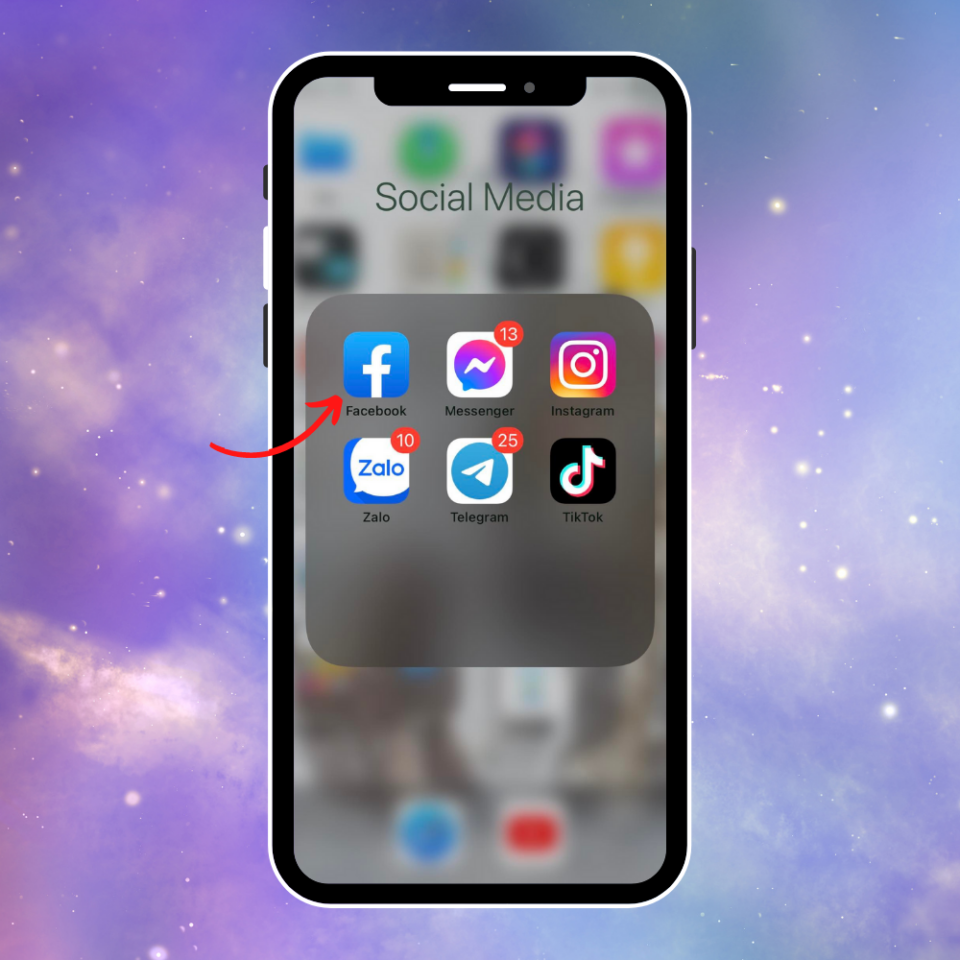
Bước 2: Ấn chọn Menu > Tìm WiFi.
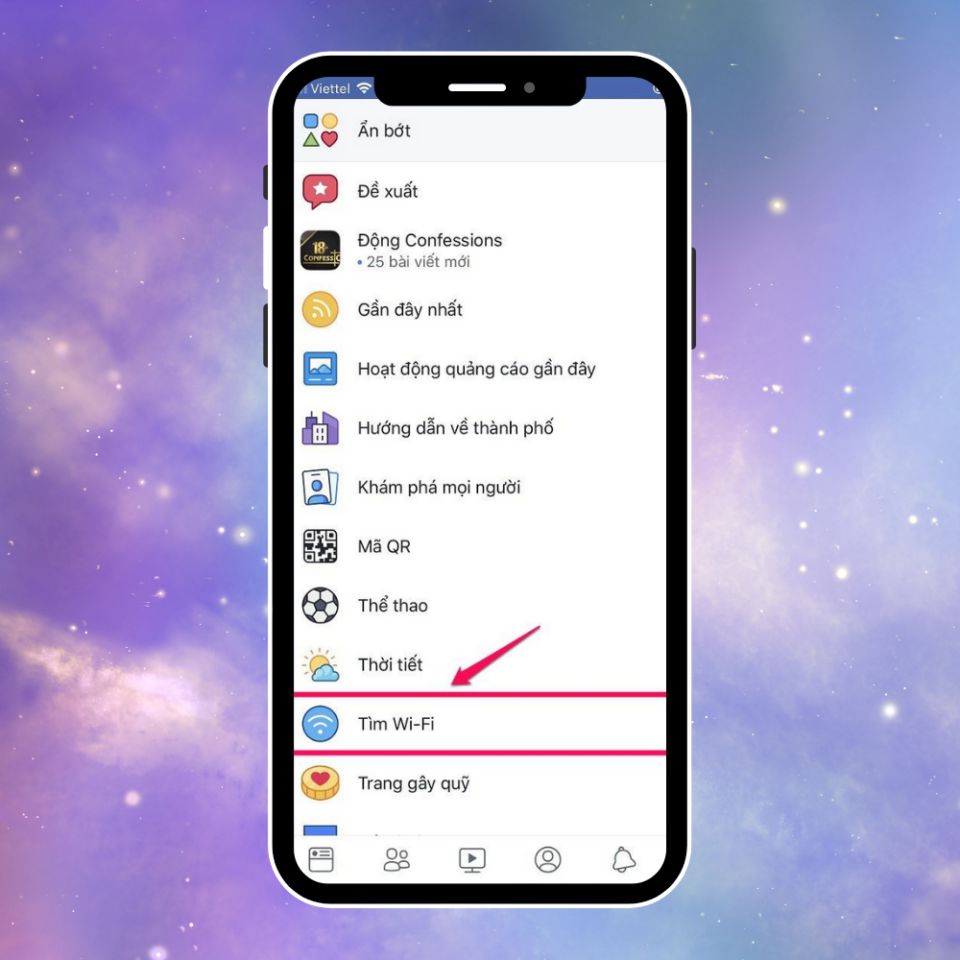
Lúc này list các WiFi miễn phí hiện ra. Bạn chỉ cần ấn kết nối là có thể sử dụng.
Cách lấy mật khẩu WiFi thông qua Opennetmap
Opennetmap cũng hỗ trợ lấy mật khẩu WiFi. Các bước bạn cần thực hiện như sau:
Bước 1: Truy cập trang web Opennetmap trên điện thoại hoặc laptop.
Bước 2: Các địa điểm WiFi miễn phí lần lượt xuất hiện. Việc của bạn cần làm là lựa chọn điểm WiFi gần nhất sau đó kết nối và sử dụng chúng.
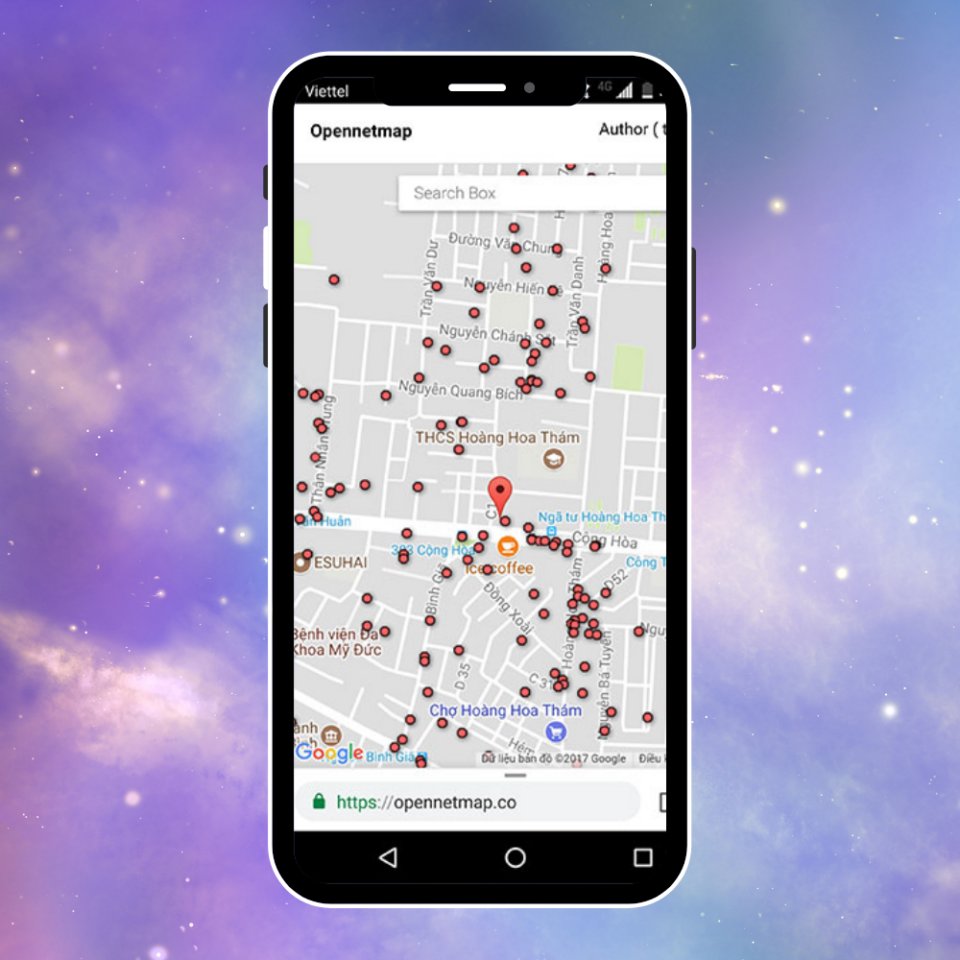
Cách lấy lại mật khẩu WiFi trên Windows đơn giản
Dưới đây là những bước tiến hành để thực hiện lấy mật khẩu WiFi đơn giản trên Window.
Bước 1: Bạn mở hộp thoại Run bằng cách nhấn tổ hợp phím Window + R trên bàn phím.
Bước 2: Nhập “ncpa.cpl” vào mục Open > OK.
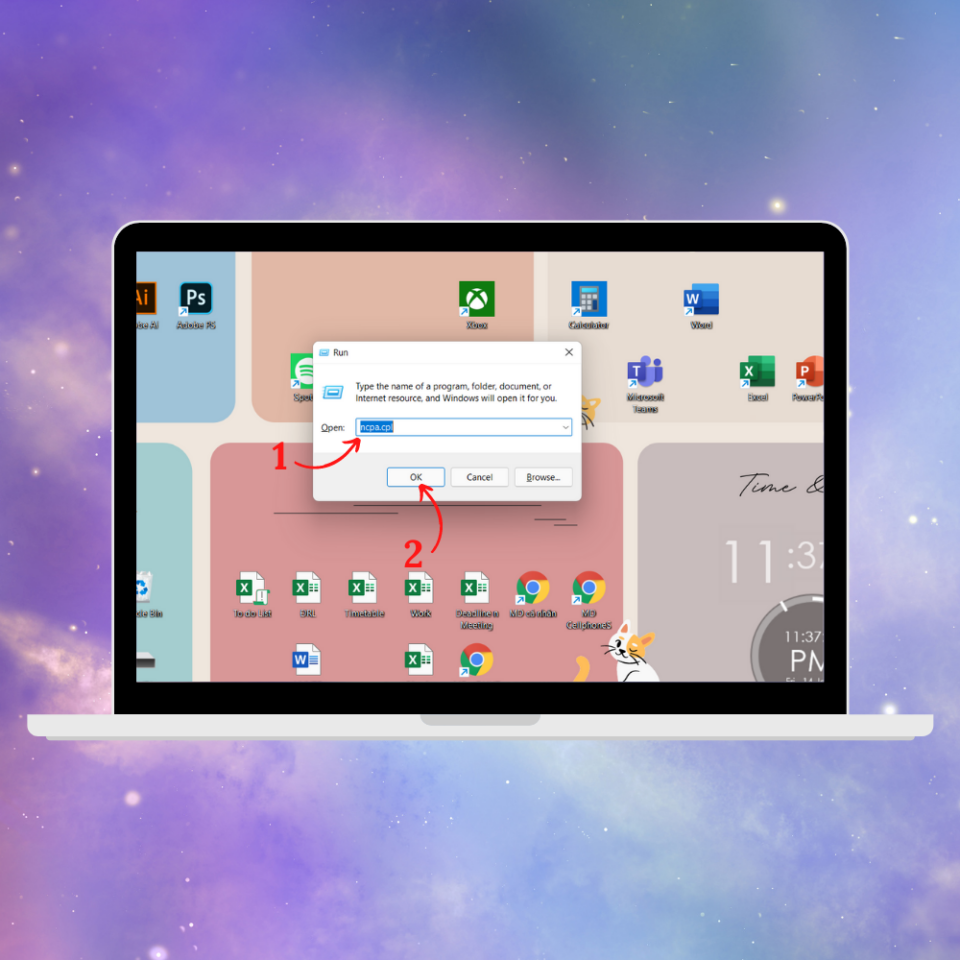
Bước 3: Ấn mục WiFi. Sau đó chọn WiFi muốn xem mật khẩu.
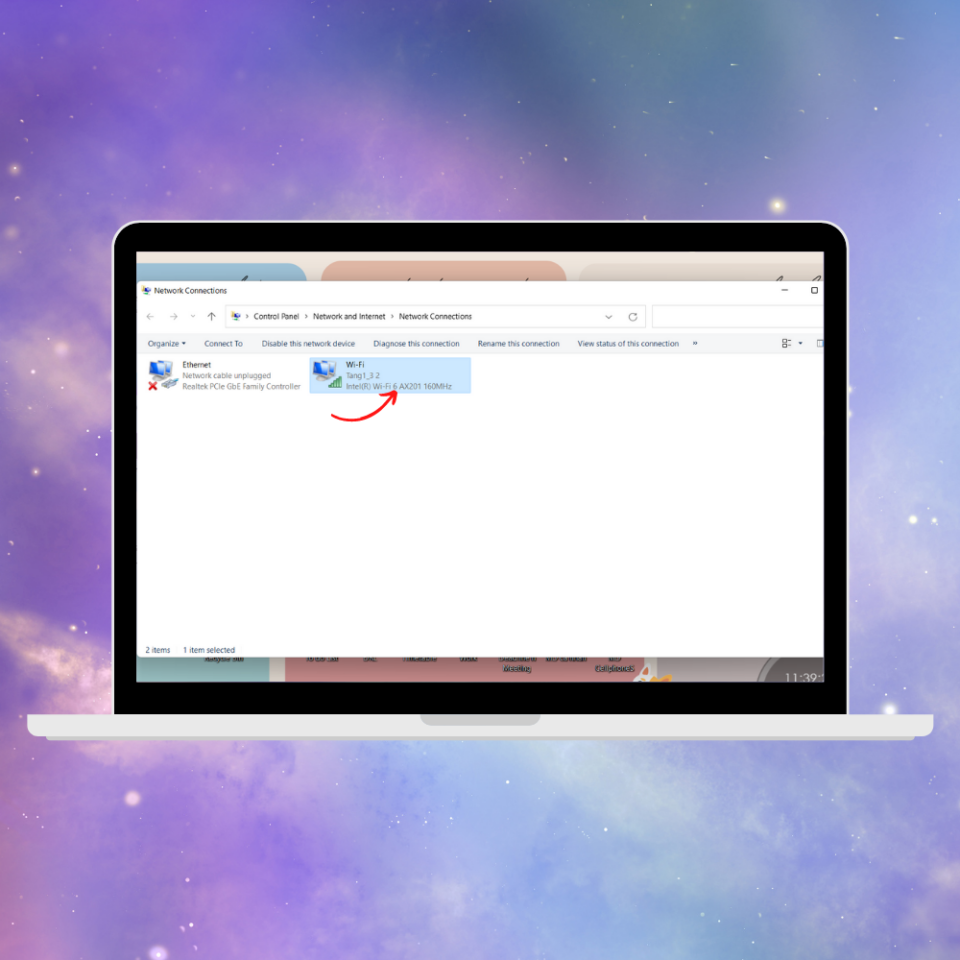
Bước 4: Chọn Wireless Properties.
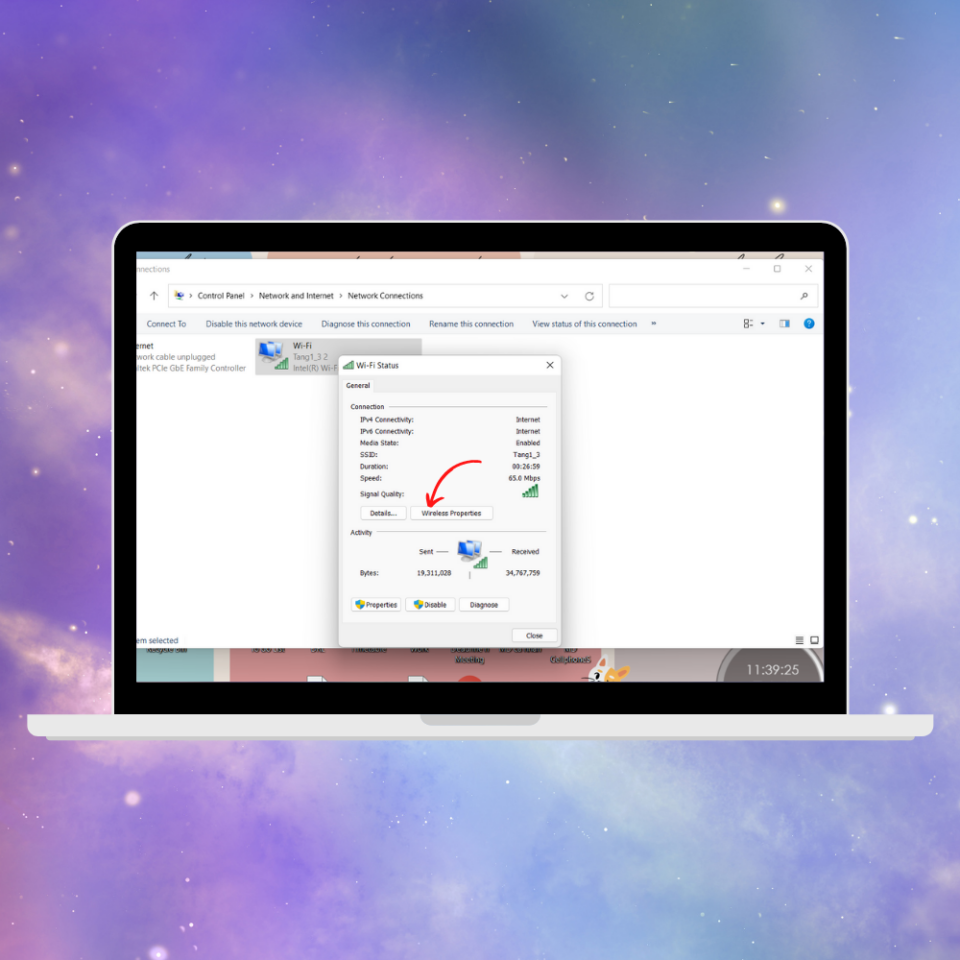
Bước 5: Chọn lần lượt Security > Show characters. Mật khẩu WiFi lúc này sẽ hiện ở mục Network security key.
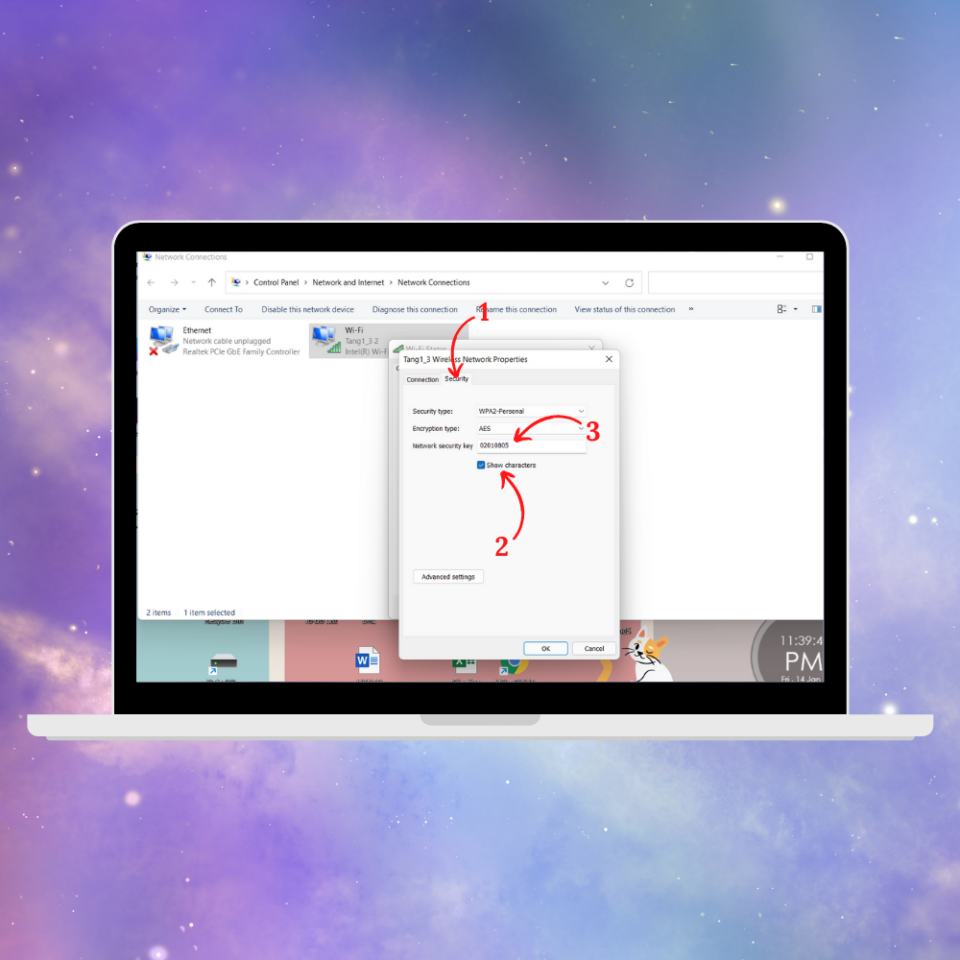
Lúc này bạn chỉ cần kết nối và sử dụng trên thiết bị khác với mật khẩu đã tìm được.
Tạm kết về cách lấy mật khẩu WiFi
Trên đây là các cách lấy mật khẩu WiFi nhà bên cạnh được nhiều người sử dụng mà Divine Shop muốn giới thiệu cho bạn. Từ đó, giúp bạn tiết kiệm thời gian và thoải mái hơn trong việc kết nối Internet mọi lúc, mọi nơi.






